Dieses Handbuch wurde entwickelt, um Linux zu installieren und die Konfiguration im BIOS festzulegen. Weitere Informationen finden Sie im Inhalt unten in diesem Handbuch.
So stellen Sie das BIOS ein
1. Stecken Sie das USB-Flash-Laufwerk in den USB-Anschluss des Laptops. Schalten Sie die Laptoppresse ein
„Löschen“, bis die BIOS-Setup-Benutzeroberfläche auf dem Bildschirm angezeigt wird. (dauernd auf „Löschen“ klopfen) 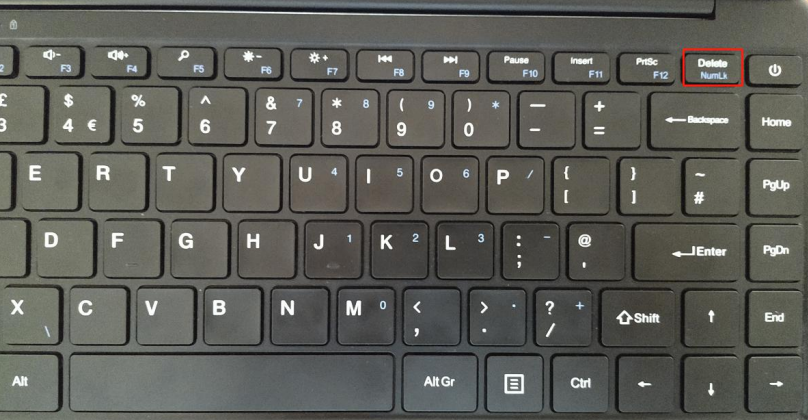
2. Setzen Sie "Erweitert->CPU-Konfiguration->Monitor Mwait" auf "Deaktiviert";
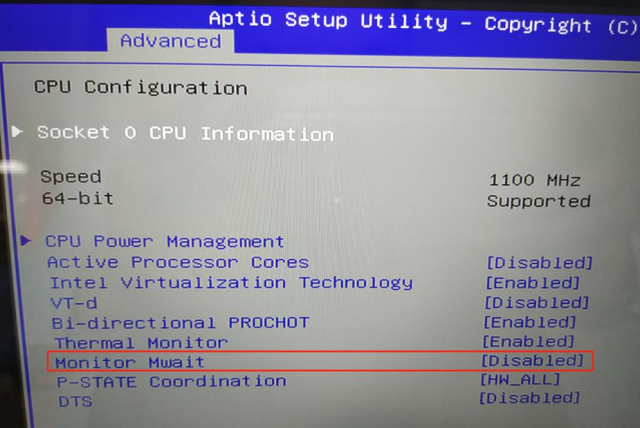
3. setze „Chipset->South Cluster Configuration->Miscellaneous Configuration->8254 Clock Gating“ auf „Disabled“;
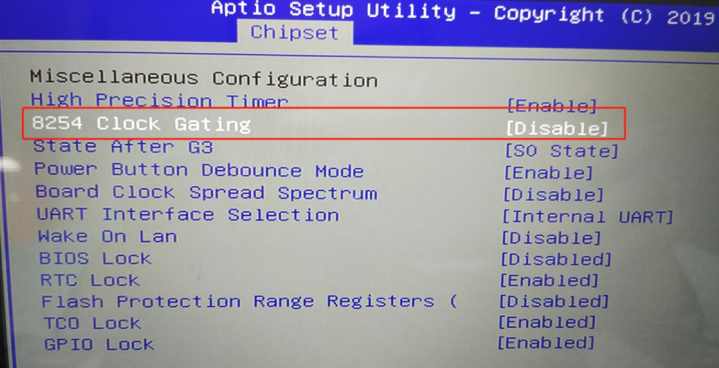
4. Drücken Sie „F4“, wählen Sie „JA“ und speichern Sie die Konfiguration;
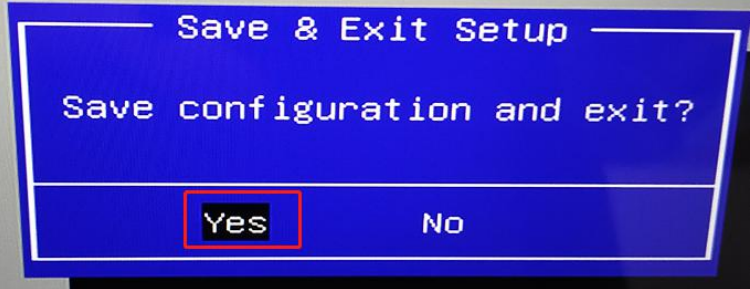
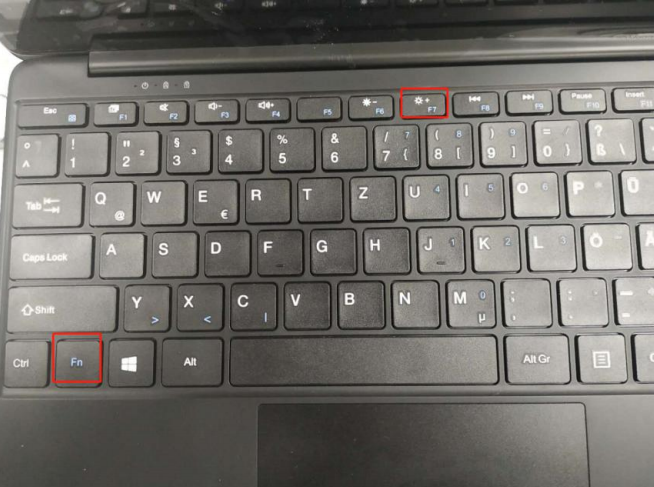
6. Dann können Sie sehen, dass das Bild auf dem Bildschirm erscheint. Sie sollten Ihr USB-Flash-Laufwerk auswählen und "Enter" drücken: (Mein USB-Flash-Laufwerk ist KingstonDataTraveler, damit Sie das Betriebssystem von Ihrem aus reparieren können
USB-Stick)
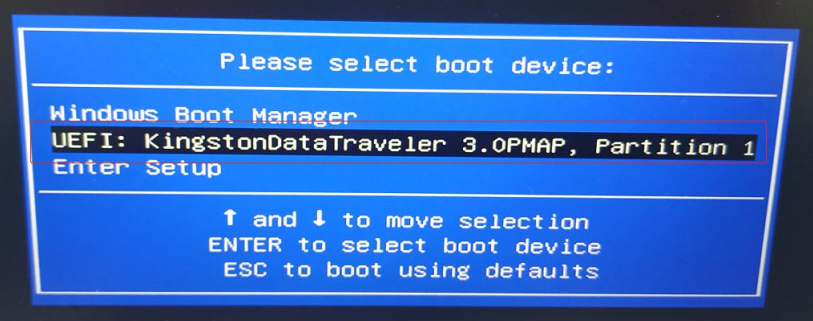
7. Jetzt können Sie mit der Installation von Linux auf dem Laptop fortfahren. HINWEIS: Es wird empfohlen, Ubuntu 18.04 und die neuere Version zu installieren, andernfalls möglicherweise
Problem mit unbrauchbarem Trackpad in der älteren Version.




Hinterlasse einen Kommentar
Alle Kommentare werden vor der Veröffentlichung geprüft.
Diese Website ist durch reCAPTCHA geschützt und es gelten die allgemeinen Geschäftsbedingungen und Datenschutzbestimmungen von Google.